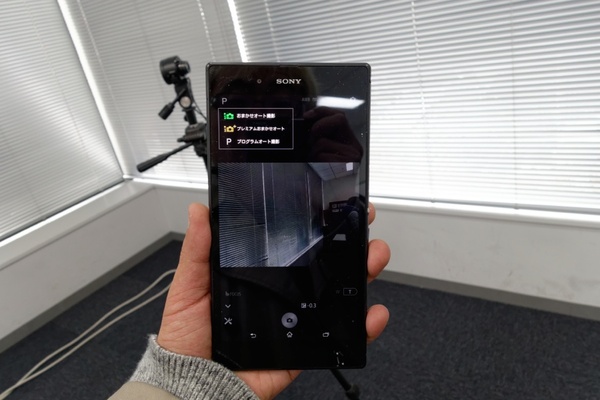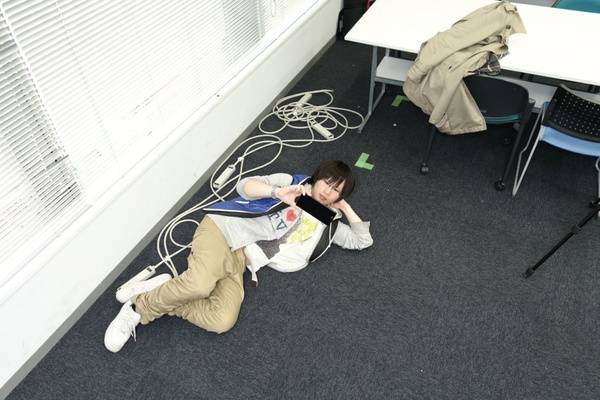「PlayMemories Mobile」で、
「α5000」のWi-Fi機能がさらに便利に
スマートリモコンアプリに加えて、もうひとつ必要なのが、α5000をリモート操作できるAndroid/iOS用アプリ「PlayMemories Mobile」(バージョン4.0以降)。
PlayMemories Mobileをインストールしておくと、α5000のWi-Fi機能がグンと便利になる。たとえば、α5000
とスマホ・タブレットを接続したい場合、NFC対応デバイス(Android 4.0以上)であれば、タッチするだけでOK。そうでない場合は、Wi-Fiアクセスポイントとして表示されるα5000
に接続する。Andoroid/iOSデバイスとの連携機能も充実しており、Andoroid/iOSデバイス上からカメラ側の写真を複数選んで、まとめてスマホに転送することも可能だ。使い勝手は、「NFCワンタッチシェアリング」を利用できるNFC対応デバイスが上々で、撮影画像を再生中のα5000
にタッチするだけで、その写真をNFC対応デバイスに転送できる。
 |
|||
PlayMemories Mobile |
|||
|---|---|---|---|
| 価格 | 無料 | 作者 | Sony Corporation |
| バージョン | 4.1.0 | ファイル容量 | 6.8 MB |
| 対応デバイス | iPhone/iPad/iPod touch | 対応OS | iOS 5.0以降 |
| PlayMemories Mobile | |||
|---|---|---|---|
| 価格 | 無料 | 作者 | Sony Corporation |
| バージョン | 4.1.0 | ファイル容量 | 7.5MB |
| 対応OS | Android 2.2以降 | — | |
ちなみに、PlayMemories Camera Appsの「スマートフォンシンク」が4月24日配布予定となっている。カメラとスマホのWi-Fi接続設定などを行なわなくても、カメラの電源をオフにするだけで、撮影した写真をスマホ・タブレットに自動転送できるようだ。
「DSC-QX10」「DSC-RX100M2」も「PlayMemories Mobile」でリモート操作
PlayMemories Mobileがあれば、Andoroid/iOSデバイスからDSC-QX10やDSC-RX100M2
などもリモート操作を行なえる。現行のSONY製Wi-Fi対応デジタルカメラの多くが対応しているといってもいい。先にα5000
のパターンを紹介したが、ここでDSC-QX10
やDSC-RX100M2
の場合も見てみよう。